Mallipohjaisten sovellusten hierarkiatietojen visualisoiminen
Tärkeä
Tämä toiminto on vanhentunut. Lisätietoja on kohdassa Hierarkian ohjausobjekti mallipohjaisissa sovelluksissa on vanhentunut.
Kun taulukko määritetään niin, että sillä on hierarkkinen itseensä viittaava suhde, voit määrittää visualisoinnit tämän hierarkian avulla. Lisätietoja: Hierarkkisesti järjestettyjen tietojen määrittäminen ja kysely
Visualisointeja sisältävät taulukot sisältävät oletusarvoisesti asiakkaan, position ja käyttäjän. Näiden taulukoiden ruudukkonäkymässä on hierarkiakaaviokuvake rivin nimen vasemmalla puolella. Hierarkiakuvake ei näy oletusarvoisesti kaikissa riveissä. Niillä riveillä, jotka on liitetty toisiinsa hierakkisen suhteen avulla, näkyy kuvake.
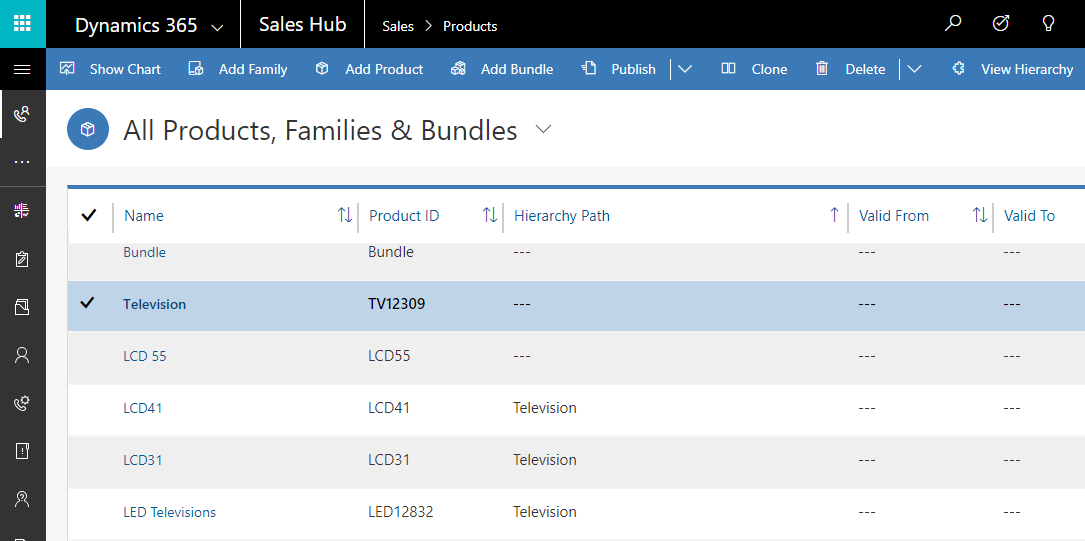
Jos valitset hierarkiakuvakkeen, voit tarkastella hierarkiaa vasemmalla olevan puunäkymän tai oikealla näkyvän ruutunäkymän avulla alla kuvatulla tavalla.
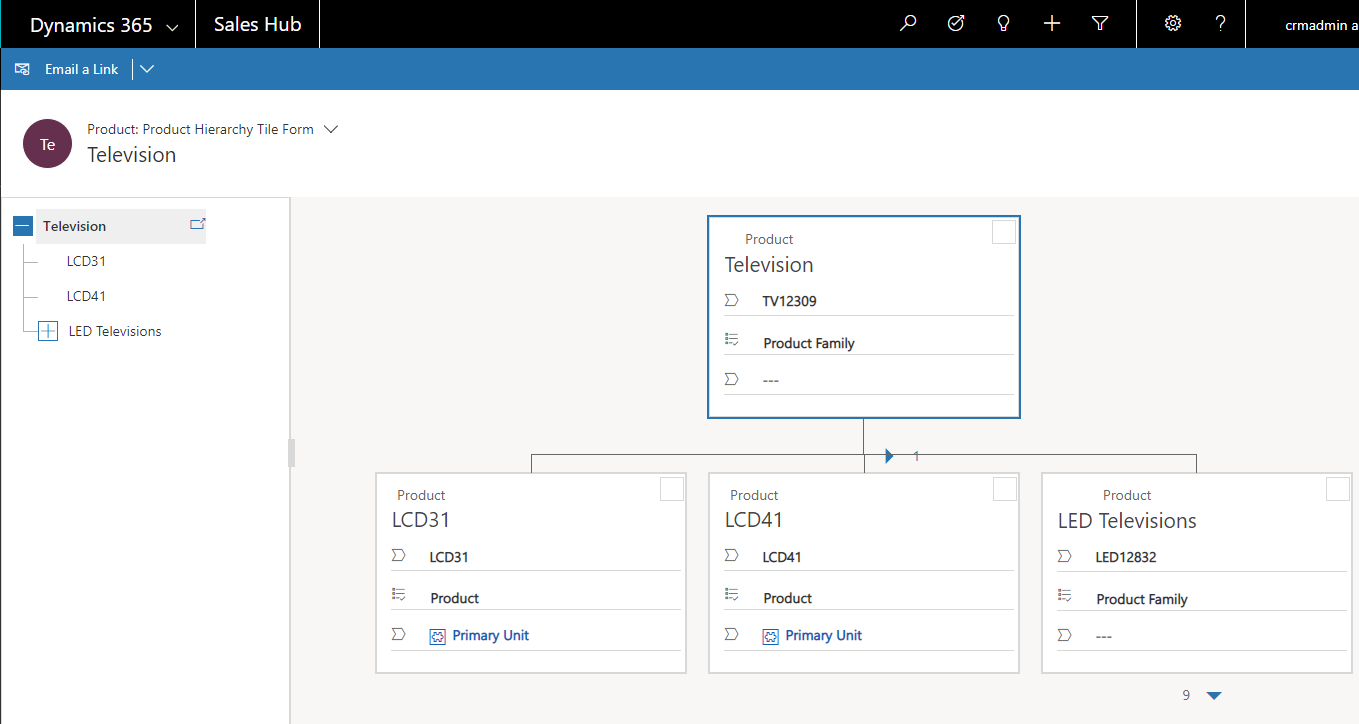
Joitakin muita taulukkoja voidaan ottaa käyttöön hierarkiassa. Nämä taulukot ovat yhteyshenkilö ja ryhmä. Kaikki mukautetut taulukot voi ottaa käyttöön hierarkiassa.
Tärkeää muistettavaa
- Taulukolle voi määrittää hierarkkiseksi vain yhden itseen viittaavan 1:N-suhteen. Itseensä viittaavassa suhteessa ensisijaisen taulukon ja liittyvän taulukon on oltava samantyyppisiä.
- Hierarkia ja visualisointi perustuvat vain yhteen taulukkoon. Asiakkaan hierarkia voidaan esittää niin, että se näyttää asiakkaat useilla tasoilla. Asiakkaita ja yhteyshenkilöitä ei kuitenkaan voi näyttää samassa hierarkian visualisoinnissa.
- Ruudussa näytettävien sarakkeiden enimmäismäärä on kolme Unified Interfacen ja neljän vanhan verkkoasiakasohjelman kanssa. Jos lisäät ruutunäkymässä käytettävään pikalomakkeeseen sarakkeita, vain kolme ensimmäistä saraketta näytetään.
Hierarkia-asetukset
Jos haluat ottaa hierarkian visualisoinnit käyttöön, hierarkia on yhdistettävä pikalomake. Tämä voidaan tehdä vain ratkaisunhallinnan avulla.
Ei-hallitun ratkaisun avaaminen
Valitse Power Appsissa vasemmasta siirtymisruudusta Ratkaisut ja sitten työkalupalkissa Siirry perinteiseen. Jos nimikettä ei ole sivupaneelissa, valitse ... Lisää ja valitse sitten haluamasi nimike.
Avaa haluamasi ei-hallittu ratkaisu Kaikki ratkaisut -luettelosta.
Hierarkia-asetukset liitetään taulukkoon ratkaisunhallinnassa.
Valitse taulukkojen tarkastelemisen yhteydessä Hierarkia-asetukset.
Jos aiemmin luotu hierarkia-asetus on olemassa, voit muokata sitä. Muussa tapauksessa luo uusi valitsemalla Uusi .
Huomautus
Jos hierarkian asetuksia ei ole, taulukko ei ole käytössä määritetyssä hierarkiassa. Hierarkia-asetuksia voi olla vain yksi
Määritä tiedot seuraaviin sarakkeisiin:
| Column | Kuvaus |
|---|---|
| Nimi | Pakollinen. Lisää hierarkia-asetuksille yksilöllinen nimi. Se on yleensä yksinkertaisesti taulukon nimi. Tämä arvo sisältää ratkaisujulkaisija:n mukautuksen etuliitteen. |
| Oletuspikalomake | Pakollinen. Valitse olemassa oleva pikalomake tai valitse Luo uusi, jolloin avautuu pikalomake-editori, jossa voit luoda uuden pikalomakkeen. |
| Hierarkkinen suhde | Pakollinen. Jos taulukon hierarkkinen suhde on jo määritetty, arvo määritetään tässä. Jos arvoa ei ole, avaa valintaikkuna valitsemalla Merkitse suhde käyttöön käyttöön hierarkioissa ja valitse jokin käytettävissä olevista itseensä viittaavista Suhteet. |
| Kuvaus | Sisällytä tämän hierarkian merkityksen kuvaus, jotta järjestelmää tulevaisuudessa mukauttavat henkilöt saavat tietoja siitä, miksi tämä on tehty. |
Visualisoinnin samat hierarkkiset asetuksen määritetään kerran, mutta niitä käytetään sekä :n WWW-sovelluksessa että mobiiliasiakasohjelmissa. Taulutietokoneissa visualisoinnit esitetään niille sopivassa muokatussa muodossa. Hierarkkisille visualisoinneille vaadittavat mukautettavat komponentit ovat ratkaisukohtaisia, jonka vuoksi ne voidaan siirtää organisaatiosta toiseen muiden mukautusten tavoin. Voit määrittää visualisoinnissa näytettävät määritteet mukauttamalla pikalomakkeen lomake-editorin avulla.
Visualisoinnin vaiheittaiset ohjeet
Tarkastellaan esimerkkiä mukautetun taulukon visualisoinnin luonnista. Loimme mukautetun taulukon nimeltä new_Widget ja itseen viittaavan (1:N)-suhteen new_new_widget_new_widget ja merkitsimme sen hierarkkiseksi alla esitetyllä tavalla.
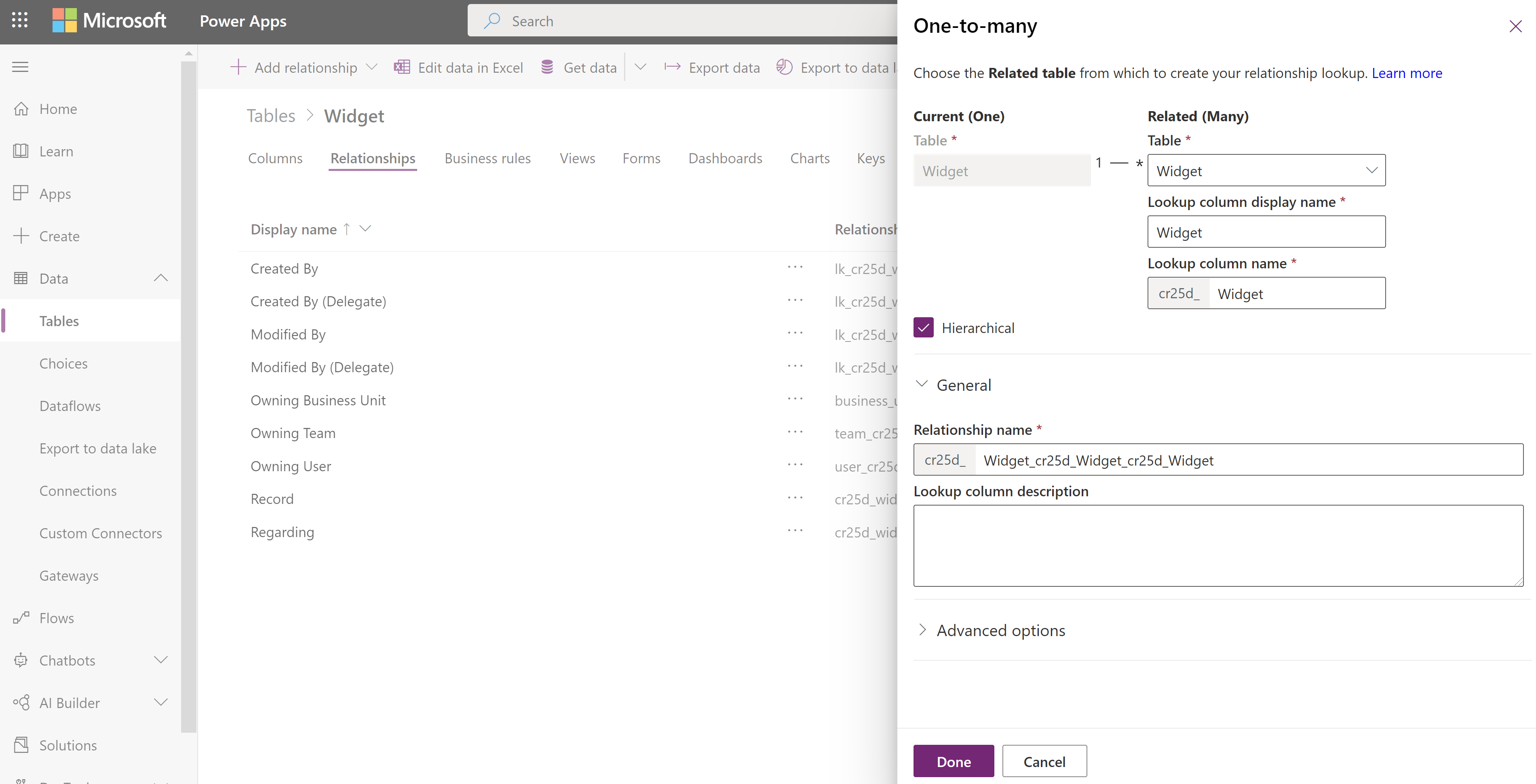
Seuraavaksi valitsimme Hierarkia-asetukset-ruudukkonäkymässä hierarkkisen suhteen nimeltä new_new_widget_new_widget. Täytimme lomakkeen pakolliset sarakkeet. Jos 1:N-suhdetta ei ole vielä merkitty hierakkiseksi, voit siirtyä lomakkeen linkillä suhteen määrityslomakkeeseen ja merkitä siellä suhteen hierarkkiseksi.
Tärkeä
Kullakin taulukolla voi olla vain yksi hierarkkinen suhde kerralla. Suhteen muuttamisella itseensä viittaavaksi suhteeksi voi olla seurauksia. Lisätietoja: Hierarkkisten tietojen määrittäminen
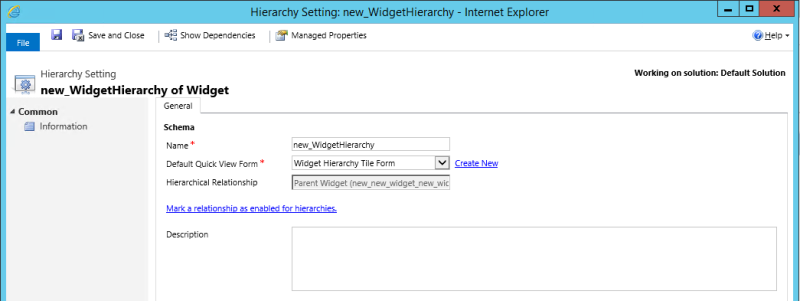
Loimme pikanäyttölomakkeeseen pikalomakkeen nimeltä Pienoissovellushierarkiaruutu-lomake. Tässä lomakkeessa, jota käytetään vanhassa www-asiakassovelluksessa, on lisätty neljä saraketta, jotka näytetään kussakin ruudussa. Lisätietoja: tärkeää muistettavaa
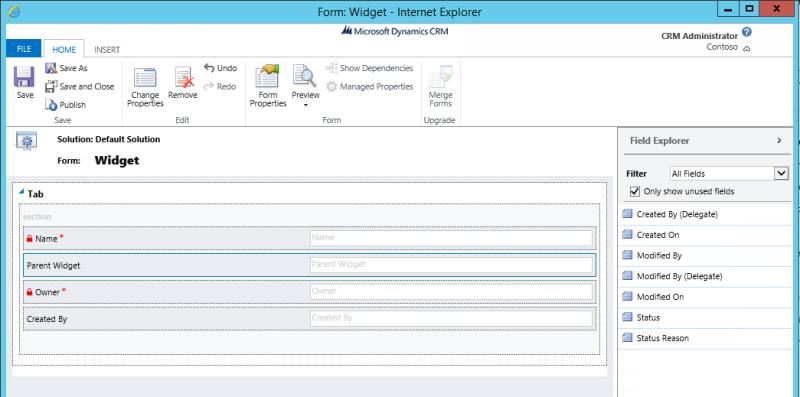
Kun asetukset on tehty valmiiksi, luotiin kaksi riviä: vakiopienoissovellus ja premium-pienoissovellus. Kun Premium-pienoissovellus oli tehty vakio-pienoissovellus pääelementti hakusarakkeen avulla, new_Widget ruudukkonäkymässä näkyivät hierarkiakuvakkeet seuraavasti:
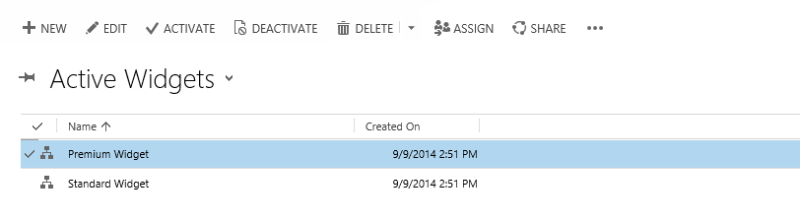
Huomautus
Hierarkiakuvakkeet näkyvät riviruudukkonäkymässä vasta sitten, kun riveille on muodostettu hierarkkinen suhde.
Jos hierarkiakuvake valitaan, näkyviin tulee uusi kaksi riviä esittävä new_Widget-hierarkia, jonka vasemmalla puolella on puunäkymä ja oikealle puolella ruutunäkymä. Kukin ruutu sisältää neljä Pienoissovellushierarkiaruutu-lomakkeessa määritettyä saraketta.
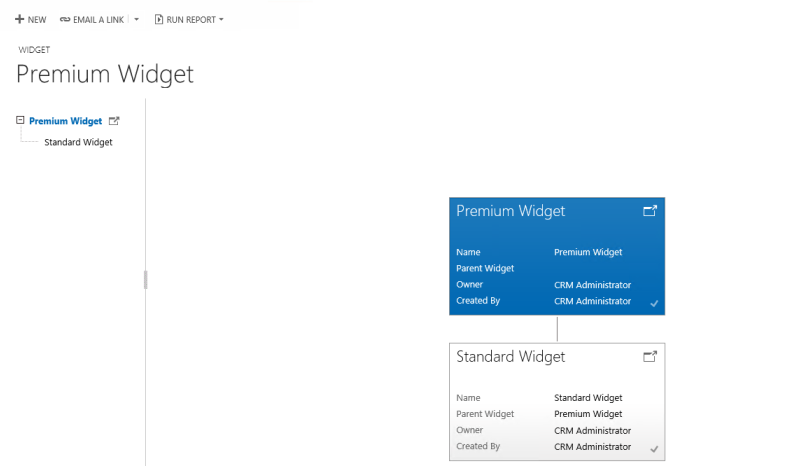
Käyttäjä voi valita tarpeidensa mukaan puunäkymän, jossa näkyy koko hierarkia, tai ruutunäkymän, joka esittää pienemmän osan hierarkiasta. Näkymät esitetään rinnakkain. Voit tutkia hierarkian laajentamalla ja supistamalla hierarkiapuuta.
Katso myös
Hierarkkisesti järjestettyjen tietojen määrittäminen ja kysely
Huomautus
Voitko kertoa meille dokumentaatiota koskevan kielimäärityksesi? Vastaa lyhyeen kyselyyn. (Huomaa, että tämä kysely on englanninkielinen.)
Kyselyyn vastaaminen kestää noin seitsemän minuuttia. Henkilökohtaisia tietoja ei kerätä (tietosuojatiedot).